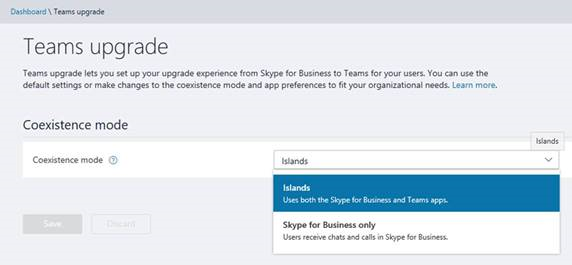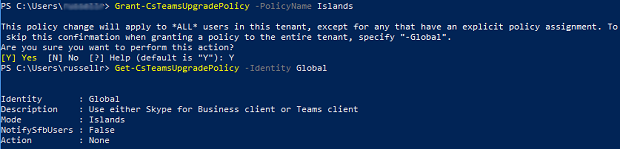A partire dal 1 ottobre 2018, Skype for Business Online non è più incluso in Office 365 per i nuovi clienti con meno di 500 utenze.
Abbiamo recentemente annunciato che la roadmap per inserire le caratteristiche e le funzionalità di Skype for Business Online in Microsoft Teams è sta completata. Teams offre ora una serie completa di funzionalità di messaggistica, riunioni e chiamate.
A partire dal 1 ottobre 2018 Skype for Business online non è piÙ incluso in Microsoft Office 365 per i nuovi clienti con meno di 500 utenze. I tenant che già utilizzano Skype for Business online potranno continuare a utilizzarlo (incluso il provisioning di nuovi utenti) fino al completamento della transizione a Microsoft Teams.
Accedere a Skype for Business utilizzando l'Interfaccia di Amministrazione di Microsoft Teams e Skype for Business
-
Accedere all'interfaccia di amministrazione Microsoft Teams e Skype for Business.
-
Seleziona Impostazioni a livello di organizzazione > Aggiornamento Teams.
-
Impostare la Modalità di coesistenza su Isole.
Accedere a Skype for Business tramite PowerShell
È possibile modificare la modalità di coesistenza in Isole per un singolo utente o per tutti gli utenti del tenant. La modifica della modalità di coesistenza in Isole consente agli utenti di accedere sia a Skype for Business che a Microsoft Teams.
Per modificare la modalità di coesistenza per un singolo utente, esegui un cmdlet simile al seguente:
Grant-CsTeamsUpgradePolicy -PolicyName Islands -Identity mike@contoso.com
Per modificare la modalità di coesistenza per tutti gli utenti del tenant, esegui il cmdlet seguente:
Grant-CsTeamsUpgradePolicy -PolicyName Islands
Nota Quando si modifica la modalità di coesistenza per tutti gli utenti del tenant, si riceve una notifica che conferma la modifica di questo criterio si applicherà a tutti gli utenti. Per confermare che le modifiche dei criteri abbiano effetto, premi Y e quindi Invio.
Per ulteriori informazioni sui criteri di aggiornamento di Teams, vedi l'articolo Get-CsTeamsUpgradePolicy di PowerShell.
Questo articolo per il supporto verrà aggiornato nel tempo.